Как отключить сохранение медиа
Дополнительно скажем несколько слов о том, как отключить копирование в Ватсап в галерею. Эта опция раздражает многих пользователей – когда любая полученная фотография автоматически оказывается в галерее.
Отличная новость – от этой функции можно избавиться. Если вы пользуетесь Айфоном, сделаем так:
- Откройте настройки, войдите в раздел «Чаты»;
- Найдите иконку «В фотопленку» и отключите тумблер напротив.
Эта опция позволяет избавиться от автоматического сохранения получаемых фото и видео.
Теперь немного о том, как отменить в WhatsApp резервное копирование фотографий и видео на Андроиде:
Войдите в настройки уже знакомым способом, откройте вкладку «Данные и хранилище»;
Найдите иконку «Автозагрузка медиа» и в разделах «Мобильная сеть» и «Wi-Fi» снимите все галочки.
Как перенести WhatsApp с iPhone на Android-смартфон
При переносе чатов WhatsApp с с iPhone на Android-смартфон задача усложняется: резервные копии находятся в разных хранилищах, которые не синхронизируются друг с другом. Штатный перенос осложняет и система безопасности мессенджера: протокол end-to-end подразумевает, что ключи шифрования хранятся только на двух устройствах — получателя и отправителя, третьего гаджета в этой цепочке не предусмотрено.
Из бесплатных методов доступна функция «Перенести чаты на Android», но есть загвоздка: она работает только со смартфонами Samsung — на них должно быть установлено приложение SmartSwitch. Разработчики приложения утверждают, что его можно поставить и на другие Android-смартфоны, но, судя по многочисленным отзывам пользователей и нашему опыту, успешный перенос в таком случае не гарантирован.
Итак, для транспортировки чатов потребуется приложение Samsung SmartSwitch версии 3.7.22.1 или новее и кабель USB-C/Lightning. Также нужно будет обновить WhatsApp на обоих устройствах до последней версии.
- Включите смартфон Samsung и с помощью кабеля USB-C/Lightning подключите его к iPhone.
- Появится окно приложения Samsung SmartSwitch, где нужно подтвердить все разрешения. Также дайте необходимые права приложению на iPhone.
- После этого на смартфоне Samsung появится QR-код, отсканируйте его с iPhone.
- Далее подтвердите перенос на iPhone, нажав «Начать», и дождитесь полной выгрузки чатов.
- Остается авторизоваться в WhatsApp на смартфоне Samsung, используя тот же номер телефона. Когда появится окно с подтверждением импорта чатов, нажмите «Импортировать» и подождите несколько минут, чтобы файлы загрузились.
Как удалить резервную копию «Ватсап»
На «Андроиде»
- Запустить файловый менеджер. На большинстве телефонов оно предустановлено производителем, но если у вас его нет, вы можете бесплатно загрузить его из Google Play.
- Откройте внутреннюю память или папку для сохранения SD-карты. Найдите и коснитесь папки WhatsApp, чтобы просмотреть ее содержимое.
- Коснитесь и удерживайте папку с базой данных.
- Выберите вариант «Удалить». В зависимости от используемого файлового менеджера этот параметр может отображаться в виде значка корзины или кнопки с надписью «Удалить». Подтвердите выбранное действие.
На «Айфоне»
Чтобы удалить резервную копию:
- Откройте настройки iPhone.
- Найдите свой Apple ID и прокрутите вниз до вкладки iCloud.
- Нажмите на вариант хранилища, чтобы перейти в раздел «Управление хранилищем».
- Нажмите кнопку WhatsApp.
- Щелкните «Изменить ссылку». Если его не видно, просто выберите ссылку «Удалить данные», выделенную красным.
- Выберите «Удалить данные», чтобы завершить операцию.
Из «Гугл диска»
- Откройте Google Диск.
- Найдите папку WhatsApp, которая доступна в разделе «WhatsApp для резервного копирования X», где X — номер телефона.
- После двойного нажатия кнопки отобразятся доступные варианты: «Отменить функцию» или «Удалить копию».
- Выберите «Удалить».
Хотя вы можете при необходимости восстановить удаленные разговоры в WhatsApp с помощью облачной синхронизации, иногда имеет смысл удалить эту функцию по соображениям безопасности.
Как удалить резервную копию на Android через настройки
Удаление резервной копии на Android может быть важным шагом, если вы хотите освободить место на устройстве или обновить свою систему. К счастью, это можно сделать очень просто через Настройки Android. Вот пошаговая инструкция:
- Откройте «Настройки» на вашем Android-устройстве. Обычно это значок шестеренки, находящийся на домашнем экране или в списке приложений.
- Прокрутите вниз и найдите раздел «Система». Нажмите на него, чтобы продолжить.
- В разделе «Система» найдите и нажмите на «Резервное копирование». Он может быть находиться в разделе «Дополнительные настройки» или в другом подразделе, в зависимости от версии Android.
- Вы увидите список всех резервных копий, сделанных вашим устройством. Выберите ту, которую вы хотите удалить.
- Нажмите на кнопку «Удалить резервную копию» или похожую на нее. Вам может потребоваться подтверждение удаления.
- После нажатия на кнопку резервная копия будет удалена с вашего устройства. Вам необходимо подождать некоторое время, пока процесс удаления завершится.
Удаление резервной копии на Android через настройки довольно просто и безопасно. Оно позволяет вам освободить место на устройстве и контролировать, какие резервные копии вы храните. Будьте внимательны при удалении резервных копий, чтобы избежать случайного удаления важных данных.
Как скопировать всю переписку WhatsApp на компьютер?
Если ты хочешь сохранить всю переписку с близкими на компьютере, то сделать это совсем несложно. Чаты и их содержимое (за исключением медиафайлов) можно отправить самому себе по электронной почте.
Ты можешь сделать это так:
В приложении Вацап открой “Настройки”, затем “Чаты”
Нажмите на “История чатов”
Из четырёх появившихся пунктов выбери “Отправить по электронной почте” и далее следуй подсказкам системы. Так ты сможешь в Вотсапе сохранить все сообщения и переслать их на компьютер.
Внимание! Если история чата слишком велика, то она может быть отправлена не полностью из-за ограничений в размере электронного письма. Единственный способ отправить неуместившуюся информацию – удалить более старые записи в приложении после того, как они окажутся на компьютере, тогда недостающаая часть информации может быть отправлена со второго раза
Только так можно открыть полную резервную копию Ватсап на компьютере, если она слишком большая.
Где искать резервные копии WhatsApp
ВатсАп известен высоким уровнем конфиденциальности передачи информации. Отправленные месседжи автоматически стираются с сервера и хранятся:
- в памяти девайса;
- в облачном сервисе;
- на съемной карте памяти.
Внутренняя память смартфона ограничена, и переписка хранится несколько дней, после чего стирается. Чтобы была возможность восстановить информацию, резервное копирование содержимого чатов происходит автоматически с периодичностью, заданной владельцем гаджета. Пользователь также может запустить резервное копирование самостоятельно, совершив несколько шагов:
- На странице приложения активировать меню, нажав на три точки вверху экрана.
- В «Настройках» зайти в раздел «Чаты».
- Выбрать строчку «Резервная копия чатов».
- Кликнуть на зеленую кнопку «Резервное копирование».
Сервис запустит автоматическое сохранение сообщений и предупредит, что для создания копии потребуется несколько минут. Папка с архивом расположена по адресу: /sdcard/WhatsApp/Databases. Путь к ней открывается с помощью файлового менеджера девайса. Также легко получить доступ к резервному архиву, подключив гаджет к ПК и выбрав нужную папку в «Проводнике».
Еще один способ формирования резервной копии — сохранение файлов в облачном сервисе на Гугл диске. Вариант пригодится при смене гаджета, или в случае его порчи, когда извлечь информацию из памяти нельзя. Для этого нужно:
- Открыть WhatsApp и войди в «Настройки», нажав на три точки вверху страницы.
- Зайти в раздел «Чаты».
- Выбрать запись «Резервная копия чатов».
- В открывшемся поле «Настройки Google Диска» отметить Гугл аккаунт для сохранения информации.
- Кликнуть строчку «Резервное копирование на Google Диск» и выбрать интервал копирования из предлагаемых вариантов.
- Опцию «Добавить видео» отметить птичкой, если требуется копирование видеофайлов.
Теперь данные будут сохраняться на виртуальный диск с частотой, указанной пользователем.
Как удалить резервную папку ВатсАп
Есть несколько способов, как удалить резервное копирование WhatsАpp на Андроид. Самый несложный — воспользоваться файловым менеджером:
- В файловом менеджере открыть директорию WhatsАpp.
- Выбрать Backups и придержать его нажатием 2-3 секунды.
- Кликнуть на «Удалить».
Чтобы стереть резервную копию из облачного хранилища Гугл диска предлагается:
- Открыть аккаунт на сайте сервиса. В верхнем левом углу в списке опций выбрать «Полная версия».
- Кликнуть по иконке с изображением шестеренки.
- Выбрать «Настройки», затем «Работа с приложениями».
- В открывшемся перечне отыскать WhatsАpp, дождаться появления папки.
- Задать размер «Данных приложения».
- В «Настройках» кликнуть на «Удалить переписку».
- Подтвердить указанное действие.
Владельцы Андроид-гаджетов смогут удалить резервные папки в любое время независимо от того где они хранятся.
Как сохранить отдельные чаты WhatsApp
Если вы не хотите или не можете перенести WhastApp на новый гаджет, но в приложении содержится важная для вас информация, то советуем сохранить переписки в виде отдельных файлов. Эта функция называется «Экспорт чатов» и доступна на iPhone и Android-моделях. С ее помощью чаты можно скачать на смартфон в папку «Файлы», отправить на почту или в мессенджер в виде вложения.
Содержимое чата будет упаковано в архив – в нем вы найдете текстовый документ со всеми сообщениями, а также медиафайлы из переписки. В зависимости от объема загружаемой информации, процедура может занять много времени, поэтому рекомендуем выбрать для сохранения только самые необходимые чаты.
Чтобы сохранить переписку из WhatsApp на смартфоне с Android, зайдите в приложение и перейдите в чат, который хотите экспортировать. В верхнем правом углу нажмите три точки, затем тапните «Еще», после чего в списке выберите «Экспорт чата». Далее появится окно, где нужно уточнить, хотите ли загрузить чат с медиафайлами или без — выберите нужный вариант. Затем откроется меню с вариантами переноса: отправить в виде вложения или скачать на смартфон.
При необходимости повторите все действия для другого чата.
На iOS действия в приложении будут практически такими же: выбираем нужный чат в мессенджере на iPhone и в общем списке сдвигаем его влево. Нужно выбрать три точки с надписью «Еще», а затем — «Экспорт чата». Выберите нужный вариант скачивания (с прикрепленными медиафайлами или без) и способ отправки/сохранения архива.
Еще раз уточним, что эти действия помогут сохранить сообщения и медиафайлы, но пока не существует инструментов, чтобы загрузить их из архива в приложение WhatsApp на другой смартфон.
Как отключить резервное копирование WhatsApp
Иногда требуется по тем или иным причинам насовсем отключить функцию резервного копирования. Кому-то просто нужно больше свободного места на телефоне, а кто-то вообще удалил мессенджер и не нуждается в создании копий.
Сама операция отключения совсем не сложная и выполняется в несколько кликов:
- Открыть приложение, кликнуть по трем точкам вверху справа.
- Появится меню, где нужно выбрать «Настройки».
- В разделе «Чаты» сделать переход к настройкам чата и кликнуть строчку «Резервная копия чатов».
- Всплывет окно с различными вариантами периодичности резервного копирования. Здесь нужно выбрать самый верхний пункт «Никогда». Сохранение на Гугл диск будет отключено.
Однако, подобное отключение недоступно для локального копирования, когда информация каждые сутки в 2 часа ночи сохраняется в автоматическом режиме. Все данные поступают на внутреннюю память смартфона и оседают в папке Databases. Обновление информации происходит еженедельно – одни файлы стираются, а на их месте появляются другие, более свежие. В случае необходимости, можно самостоятельно зайти в эту папку и вручную стереть нужные данные.
Отключение резервного копирования доступно и для айфонов. Для этого нужно сделать следующее:
- Открыть мессенджер и нажать кнопку настроек в виде шестеренки справа внизу.
- Зайти во вкладку с чатами и отыскать вкладку резервного копирования Auto Backup.
- На новой странице поставить галочку напротив Off, то есть «Выключено». Изменения сохранятся автоматически.
Удаление резервной копии
Если возможно отключить создание резервной копии, то многие подумают, что и сами архивы доступны для удаления. Это так и есть, но опять же, алгоритмы различаются. Все зависит от операционной системы и от того, куда резервное копирование было произведено — в локальное хранилище или в «облако». Здесь уже придется посвятить больше времени процессу, так как с самого начала может быть не понятно, что где находится и какой именно файл(или группу файлов) удалять.
Различие будет состоять в том, что будет использоваться для удаления резервной копии. Это может быть приложение настроек, файловый менеджер или что-либо другое. Потому, не стоит думать, что в программах с одним и тем же предназначением можно сделать на обоих платформах удаление архивов с диалогами.
На Android из внутренней памяти
Легче всего поступить с Android, ведь у этой системы — открытая файловая структура. Возможно без проблем зайти в менеджер, найти нужный файл и удалить его. Главное — знать, куда идти и как называется документ, требуемый к удалению. Для упрощения этого процесса предоставляется такой алгоритм:
- Сначала требуется зайти в файловый менеджер;
- Найти папку «WhatsApp», затем перейти к разделу с «Databases»;
- Остается только удалить эту директорию, в которой находится одна или несколько резервных копий.
Важно! Если нет файлового менеджера, то его возможно скачать с Google Play. Однако, обычно его предустанавливают во многих прошивках Android
На Android с Google Drive
На Google Drive уже будет сложнее удалять резервную копию, так как непосредственно с этим облачным хранилищем имел дело не каждый человек. Следовательно, придется потратить больше времени на ориентировку в интерфейсе. Но в любом случае, поможет алгоритм из этих шагов:
- Сперва пользователи заходят на сам Google Диск;
- Находится папка “WhatsApp”;
- Необходимо открыть контекстное меню, в котором выбрать “Disconnect from Drive” или же “Отключить от Диска”;
- Остается подтвердить действие.
На iOS из iCloud
В iOS тоже возможно удалить из облачного хранилища копию WhatsApp’а. Только здесь уже нужно проводить алгоритм не в самом приложении iCloud’а или «Файлах», а в «Настройках». Есть специальный пункт, который посвящен этому. И вот, как при помощи него возможно удалить дубликаты информации мессенджера:
- Зайти в настройки;
- Открыть «Управление хранилищем»;
- Найти среди всех пунктов «WhatsApp», после чего нажать на «Изменить ссылку», либо «Удалить данные»;
- Остается подтвердить действие, после чего все копии будут стерты.
Бэкап программ
После перепрошивки своего гаджета вы получаете абсолютно «чистую» программную оболочку. Никаких программ, аккаунтов и настроек их прошлой версии ОС вы вернуть не сможете, если заранее не позаботились о создании резервной копию.
Многие пользователи предпочитают выполнять установку приложений «с нуля». Однако, гораздо проще воспользоваться бэкапом и вернуть все настройки приложений с помощью одного архива. Восстановление предыдущих настроек никак не влияет на работу ОС, не провоцирует баги и ошибки.
Актуальным бэкап программ будет для тех приложений, которых нет в официальном Play Market.
Titanium Backup и Helium – это две самые популярные программы для работы с резервными копиями приложений в ОС Андроид любой версии. Для начала работы с каждой из этих утилит понадобятся права суперпользователя.
Для создания бэкапа одной установленной программы или сразу нескольких видов ПО, воспользуйтесь инструкцией к одной из следующих утилит.
Titanium Backup
Ссылка в Play Market
Утилита имеет более 5 миллионов официальных загрузок в Play Market. Приложение позволяет не только восстанавливать данные операционной системы, но и работает с установленными производителем программными средствами, удаляет компоненты и настройки, которые обычный пользователь с помощью стандартного окна настроек удалить не сможет.
Основные функции Titanium Backup:
- Настройка backup по определенному расписанию;
- Перемещение программ между внутренней и внешней памятью без необходимости закрывать приложение;
- Быстрое сканирование на наличие новой версии прошивки;
- Установка прошивки;
- Хранение истории звонков и текстовых сообщений сотового оператора;
- Бэкап закладок браузера;
- Бэкап точки доступа маршрутизатора;
- Синхронизация данных с облачными сервисами DropBox, OneDrive, Google Drive;
- Присвоение любой программе системного статуса (опция настраивается пользователем);
- Создание архива с бэкапом, который можно повторно установить на смартфон с помощью консоли;
- Синхронизация настроек и данных приложений между несколькими гаджетами.
Удобный перенос настроек с одного гаджета на другой – это наиболее полезная функция Titanium Backup. Если случилось так, что ваш смартфон сломался, или вы потеряли его, благодаря бэкапу можно легко восстановить все контакты и сообщения в популярных мессенджерах и перенести информацию на другое устройство.
Для переноса данных вам не понадобится старая сим-карта. Все, что нужно – второй гаджет, архив с резервной копией и утилита Titanium Backup. Все бэкапы, созданные в программе, автоматически синхронизируются с одним из ваших облачных хранилищ:
- Зайдите в окно утилиты Titanium Backup;
- В списке установленных на смартфоне программ, выберите нужный мессенджер или другое приложение для создания резервной копии его настроек. В нашем случае, мы будем архивировать все номера и сообщения из Whatsapp;
- Нажмите на название программы, удерживая его несколько секунд. Во всплывающем окне кликните на поле «Сохранить»;
- Далее выберите облачное хранилище, в которое будет отправлен архив с настройками ПО.
Рис.2 – создание копии программы в Titanium Backup
Чтобы переместить данные программы на второй гаджет или восстановить настройки после сброса к заводским параметрам, повторно установите мессенджер Whatsapp и Titanium Backup. Откройте средство восстановления и синхронизируйте утилиту с облаком.
В списке всех установленных на смартфоне программ выберите нужный мессенджер, кликните на него и в меню опций нажмите на «Восстановить». Titanium Backup автоматически надет в облаке нужную резервную копию и вернет все утерянные файлы в программы. Вы снова сможете использовать все контакты и получить доступ к утерянным чатам.
Аналогичным образом можно перенести данный любой другой программы на второй гаджет. Чаще всего функция бэкапа приложений полезна для переноса данных мессенджеров, сохранения прогресса в играх.
Удаление резервных копий в «Ватсапе»
Если не можете отказаться от общения в мессенджере, уберите дубликаты вручную без переустановки WhatsApp. Получится не только создать «чистый» аккаунт со старым/новым номером, но и удалить информацию, хранимую сервером.
Android
На смартфоне хранится локальная переписка «Ватсапа» со всеми чатами, медиа и видео. Удаляю историю через «Проводник», установленный на «андроиде». Если он удален, скачайте Total Commander в APK-формате или найдите любой другой файловый менеджер в сервисе «Гугл Плей».
Инструкция:
- Тапните по значку «Проводника» на главном дисплее (см. иконку с папкой).
- Перейдите в раздел с хранилищем. Новые версии «Ватсапа» помещают переписку во внутреннюю память смартфона, если хранение на SD-карте отключено системой телефона.
- В поиске введите WhatsApp. Тапните по папке.
- Перейдите в раздел Databases.
- Найдите файл с названием msgstore.db.crypt14. Их может быть несколько (в зависимости от использованных настроек).
- Очистите записи, выделив список целиком и отправив в «Корзину».
- Откройте Media, перейдя на уровень выше. Сохраните нужные фото, видео, аудиозаписи. Саму папку удалите.
Мессенджер воссоздает утраченные директории после каждого обновления данных. Если новые письма не приходят, Databases подключится после резервирования локальной копии. Посмотреть результат получится после 2 часов ночи, когда запускается выгрузка новых сообщений и чатов на устройство.
Удаление резервных копий на андроиде.
Проверьте, остановлена ли облачная синхронизация на диск Google в настройках мессенджера. Если параметр не деактивирован, сохраненная локально история отправится в облако в 2 часа ночи.
iOS
В отличие от «андроидов», на «айфонах» установлена операционная система закрытого типа. Удалить файл с историей аккаунта вручную не получится. Доступ к системной памяти приложений закрыт. Провожу очистку чатов напрямую в iCloud в настройках девайса.
Инструкция:
- Откройте параметры, тапнув по значку с шестеренками.
- Перейдите в «Управление хранилищем».
- Выберите пункт с WhatsApp.
- Выключите тумблер с передачей данных.
- Очистите кэш приложения полностью.
Перед удалением истории вместе с контактами и медиа деактивируйте резервное копирование в настройках WhatsApp. Если отвяжете iCloud, повторять процедуру заново с авторизацией в клиенте не потребуется.
Google Disk
При отключении резервного восстановления на Android аккаунт «Гугла», привязанный к «Ватсапу», все еще хранит историю сообщений. Доступ к ней может получить только владелец смартфона, сохранивший номер в мессенджере. Если вы сменили оператора или забыли ключ шифрования, очистите ненужные данные.
Удаление копий на «Гугл Диске».
Инструкция:
- Откройте браузер на ПК.
- Авторизуйтесь в почтовом сервисе Google.
- Перейдите во вкладку «Диск».
- В левой панели найдите «Хранилище».
- Выберите пункт «Резервные копии».
- Откройте каталог WhatsApp.
- Кликните по нему мышкой.
- Нажмите на кнопку «Удалить».
iCloud
Для iPhone также создаю облачный дубликат переписки. Удаляю скопированный файл перед отключением бэкапа в «Ватсапе».
Инструкция:
- Тапните по значку «Настроек» на смартфоне.
- Перейдите в раздел с Apple ID.
- Прокрутите экран до вкладки iCloud.
- Тапните по кнопке перехода в разделы памяти.
- Нажмите по «Управлению хранилищем».
- Выберите значок «Ватсапа».
- Тапните по надписи «Изменить ссылку». Если она не отображается, активируйте кнопку «Удалить данные» (помечена красным).
- Подтвердите действие.
Очистить дубликаты можно напрямую с веб-страницы сервиса. Если не знаете, как отключить резервное копирование в WhatsApp на новых «айфонах», перейдите в iCloud в браузере, чтобы убрать сохраненные данные вручную. Найдите копии в специальном разделе Drive и выключите синхронизацию с диском навсегда.
Деактивировать создание копий «Ватсапа» на устройстве получится только после полного удаления мессенджера из памяти. Ликвидация дубликата переписки со смартфона приведет к потере локальных данных. Диалоговое окно с чатами очистится. Восстановить историю записей получится из облачной копии. Если отключили ее заранее, значит, полностью очистили приложение.
Как удалить резервные копии в Ватсапе на разных носителях
Отключение резервного копирования никак не влияет на уже сохраненные данные. Они останутся в памяти телефона. Чтобы освободить ее от лишних файлов, придется действовать по иной схеме. Алгоритм действий зависит от типа устройства.
Андроид
Если главная цель – удалить все лишнее с телефона, отключения резервного копирования будет недостаточно.
Как удалить резервное копирование WhatsApp на Андроиде:
- Необходимо открыть «Файловый менеджер», предусмотренный производителем телефона.
- Далее следует открыть раздел «Память устройства».
- В появившемся на экране списке необходимо найти мессенджер WhatsApp и тапнуть на него.
- На экране появится несколько папок с файлами. Среди них нужно найти и открыть папку Databases.
- В папке содержится перечень всех сохраненных переписок. Их можно удалить как по отдельности, так и все сразу. Для этого требуется выделить нужную переписку и нажать на значок удаления.
Айфон
На айфоне сохраненные данные можно удалить через сервис iCloud. Именно туда отправляются все переписки и контакты мессенджера.
Алгоритм действий:
- Следует открыть настройки телефона и найти в них раздел Apple ID, а затем открыть пункт iCloud.
- Для получения доступа к сохраненным данным нужно выбрать «Управление хранилищем».
- В открывшемся перечне следует выбрать «Ватсап».
- На следующем шаге требуется выбрать опцию «Изменить ссылку» или сразу перейти к пункту «Удалить данные».
- В завершение следует подтвердить действие нажатием на кнопку «Ok».
Гугл Диск
Иногда данные из мессенджера сохраняются не на телефоне, а на Гугл Диске. В этом случае удаление информации придется осуществлять через него. Для этого надо зайти в свой профиль и перейти в «Настройки». В открывшемся списке следует выбрать пункт «Резервные копии». Файлы из мессенджера располагаются в папке «Ватсап». Необходимо нажать на три точки, расположенных напротив нее, и выбрать «Удалить резервную копию».
Во-первых, сделайте резервную копию своих чатов!
Прежде чем что-либо делать, вам сначала нужно сделать резервную копию чата WhatsApp и медиаархива на старом телефоне. На Android перейдите в «Настройки» —> «Чаты» —> «Резервное копирование чата». В идеале подключитесь к своей учетной записи Google Диска, затем нажмите зеленую кнопку РЕЗЕРВНОЕ КОПИРОВАНИЕ. Если вы предпочитаете не использовать Google Диск, вы можете создавать резервные копии в локальном хранилище. Но Google Диск — самый простой из двух вариантов.
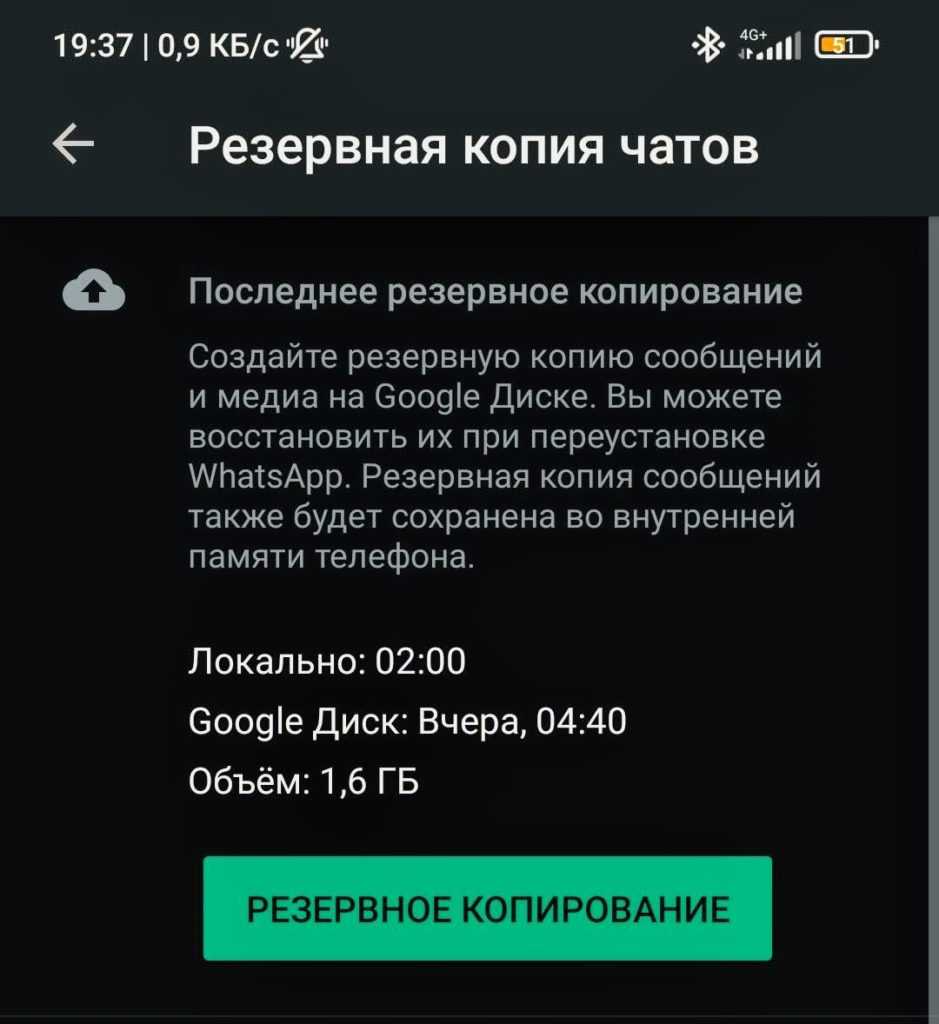
iPhone так же, за исключением того, что пользовательский интерфейс немного отличается, и вы будете выполнять резервное копирование исключительно в iCloud. Перейдя в «Настройки» —> «Чаты» —> «Резервное копирование чата», нажмите «Создать резервную копию сейчас», чтобы создать резервную копию архива в облаке.
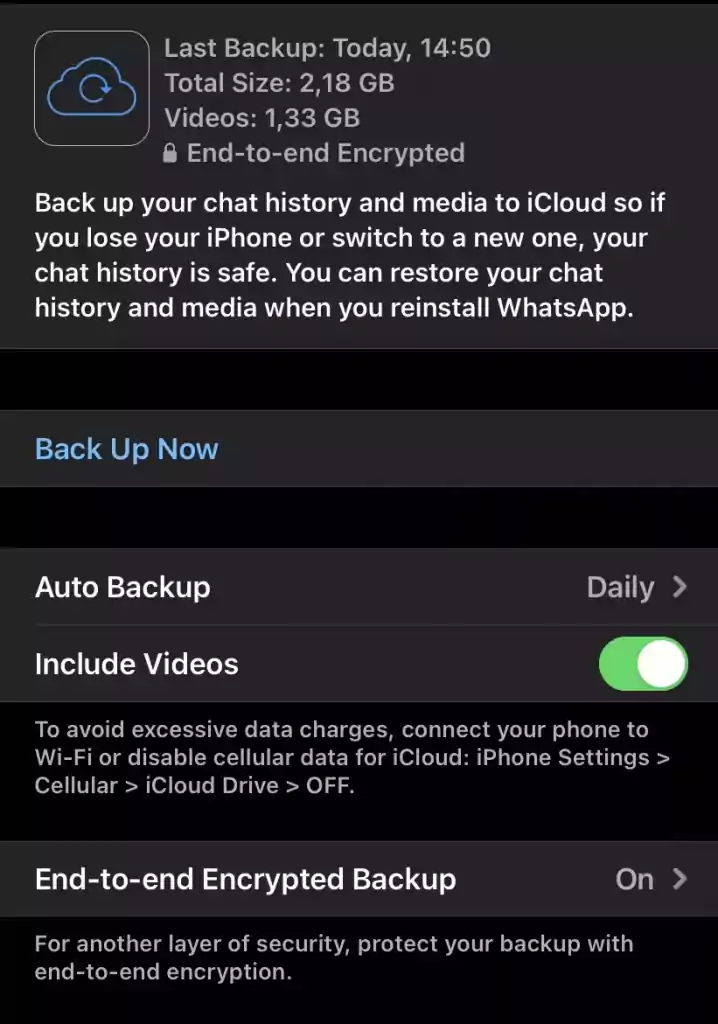
После создания резервной копии вы готовы переключиться на новый телефон. Обязательно сначала запишите код двухфакторной аутентификации или отключите эту функцию на старом телефоне. В противном случае ваш архив будет недоступен на новом телефоне.
Как скачать и загрузить резервную копию Ватсап
Скачать, загрузить, настроить резервную копию Ватсап можно на разных операционных системах. Чтобы это сделать на Айфоне и операционной системе Айос необходимо:
- зайти в настройки;
- перейти в раздел с чатами и резервной копией;
- скачать и загрузить файл.
По окончанию загрузки документ будет отправлен в облако. Стоит указать, что по умолчанию Ватсап создает копии автоматическим образом. Настройка частоты резервирования может быть произведена самостоятельно.
Через Андроид систему можно зайти в раздел с настройками, чатами. Там будет указана информация последнего копирования и место сохранения данных. Скачать ее можно там. Новую копию создать и скачать можно, кликнув по зеленой кнопке. Получение доступа к данным возможно организовать через файловый менеджер устройства или подключение смартфона к компьютеру и проводник систему.
Резервная копия может быть также сохранена на гугл диске. Для этого необходимо нажать на строку аккаунта и выбрать требуемый адрес. При привязке смартфона к гуглу, он появится в качестве возможного варианта. Если нет или есть желание сохранения истории переписки в другом разделе облака, необходимо создать гмайл почту и привязать ее к смартфону.
Восстановить чаты при смене телефона можно на двух операционных системах по-разному. Для выполнения действия на Айфоне, необходимо:
- скачать Ватсап;
- указать номер телефона, используемый при создании копии;
- сделать проверку облака на копию, выполнить восстановление сообщений.
Для Андроид системы следует закачать Ватсап, при наличии локальной резервной копии, скопировать ее и вставить по адресу. Затем указать телефон использования. Мессенджером будет проверена память устройства и восстановлено сообщение. При ее хранении на гугл диске, потребуется делать вход в гугл аккаунт на смартфоне, сделать проверку облака. По истечению проверки, автоматически система предложит организовать загрузку восстановленных файлов.
В результате, Ватсап резервное копирование — удобная функция, которая позволяет получить доступ к удаленным ранее файлам главного меню экрана, если они были устранены в течение 2 суток. Она помогает восстановить утерянную информацию в случае поломки телефона при невозможности его настройки. Сделать копию файла или всех чатов можно быстро как на операционной системе Айфона, так и Андроида. Для этого потребуется приложить минимум усилий, выполнив вышеописанные действия с телефоном или планшетом.
Почему нужно отключить локальное резервное копирование в Whatsapp?
Поддержка функции локального резервного копирования в Whatsapp может быть полезна для сохранения ваших чатов и медиафайлов на вашем устройстве. Однако, есть несколько причин, по которым вы могли бы решить отключить эту функцию:
1. Защита конфиденциальности: Когда вы делаете локальное резервное копирование, ваши сообщения и медиафайлы сохраняются на вашем устройстве. Если вы беспокоитесь о безопасности и конфиденциальности ваших данных, то отключение этой функции может предотвратить несанкционированный доступ к ним.
2. Освобождение места на устройстве: Локальное резервное копирование может занимать значительное количество места на вашем устройстве, особенно если у вас есть большое количество чатов и медиафайлов. Отключение функции резервного копирования может помочь освободить место для других приложений и файлов.
3. Менее надежное хранение данных: Локальное резервное копирование хранит ваши данные и файлы на вашем устройстве, что может привести к их потере в случае повреждения или утери устройства. Отключение этой функции может защитить ваши данные, сохраняя их на облачном сервере Whatsapp.
Учитывая эти факторы, можно решить, что отключение локального резервного копирования в Whatsapp является разумным шагом для защиты конфиденциальности данных, освобождения места на устройстве и обеспечения надежного хранения информации.
Часть 1. Общие решения для исправления зависания WhatsApp Backup
Резервное копирование WhatsApp кажется важным, если у вас есть важная информация для сохранения. WhatsApp предоставляет прямой способ резервного копирования контактов, разговоров, фотографий и видео. Не удается выполнить резервное копирование или зависание на неполной резервной копии? Вы можете попробовать следующие бесплатные советы, чтобы решить, что WhatsApp застрял на резервной копии.
Совет 1. Включите резервное копирование чата для WhatsApp Messenger
Перед этим вам необходимо убедиться, что вы подключены к стабильной Wi-Fi или сотовой сети. Затем вы можете проверить, включена ли функция резервного копирования чата на телефоне Android.
Чтобы включить резервное копирование WhatsApp Chat, вы можете щелкнуть значок из трех точек в правом верхнем углу страницы. Нажмите Параметры > Чаты > Чат резервного копированиязатем нажмите РЕЗЕРВНОЕ КОПИРОВАНИЕ для резервного копирования сообщений на ваш телефон Android.
Если вы хотите сделать резервную копию сообщений и мультимедийных данных на Google Диске, вы можете нажать Резервное копирование на Google Driveи нажмите «Резервное копирование», чтобы выбрать время резервного копирования: «Никогда», «Только когда я нажимаю« Резервное копирование », Ежедневно, Еженедельно, Ежемесячно.
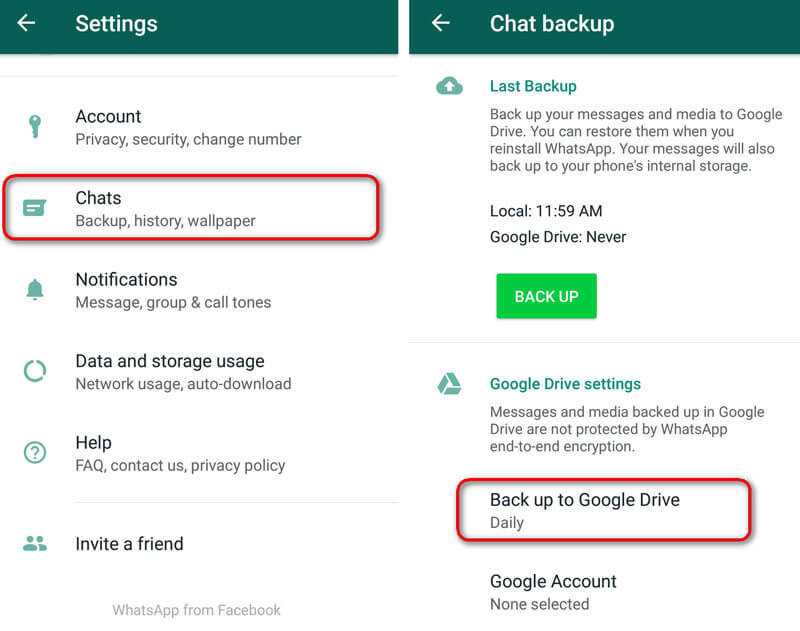
Совет 2. Исправление зависания на экране «Поиск резервных копий»
WhatsApp переходит к экрану «Поиск резервных копий», когда вы отказываете в разрешении контактов. Чтобы устранить эту ошибку резервного копирования WhatsApp, вам необходимо получить разрешение «Контакты» на вашем телефоне Android.
Просто перейдите к Параметры > Приложения прокрутите вниз, чтобы найти WhatsApp , Затем откройте Разрешения настройки и переключатель Контакты ползунок вкл. После того, как WhatsApp разрешит доступ к контактам, вы можете снова установить приложение и повторить попытку резервного копирования.
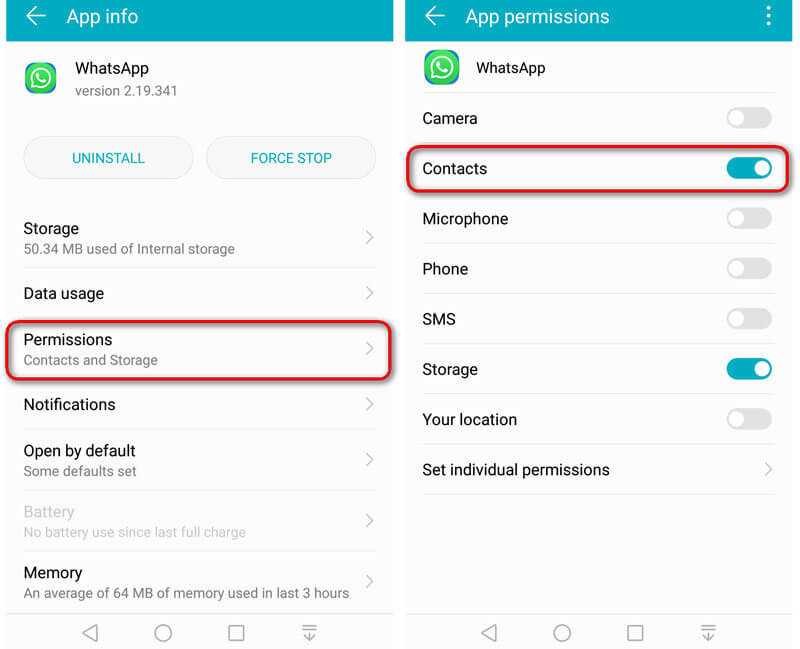
Совет 3. Исправьте зависание на экране «Подготовка к резервному копированию на Google Диске»
Если вы решили создать резервную копию данных WhatsApp на Google Диске, вы можете увидеть «Подготовка к резервному копированию на Google Диске» на экране Android. Вот два простых способа это исправить.
Переустановите WhatsApp : Просто зайдите в «Настройки»> «Приложения», найдите WhatsApp и нажмите «УДАЛЕНИЕ”, Чтобы удалить приложение и данные WhatsApp с вашего телефона Android.
Очистить кеш WhatsApp : Вы можете перейти в «Настройки»> «Приложения»> «WhatsApp»> «Хранилище» и нажать «ОЧИСТИТЬ ДАННЫЕ», Чтобы удалить временные данные с вашего телефона. Это обновит WhatsApp для бесперебойной работы на телефоне Android.
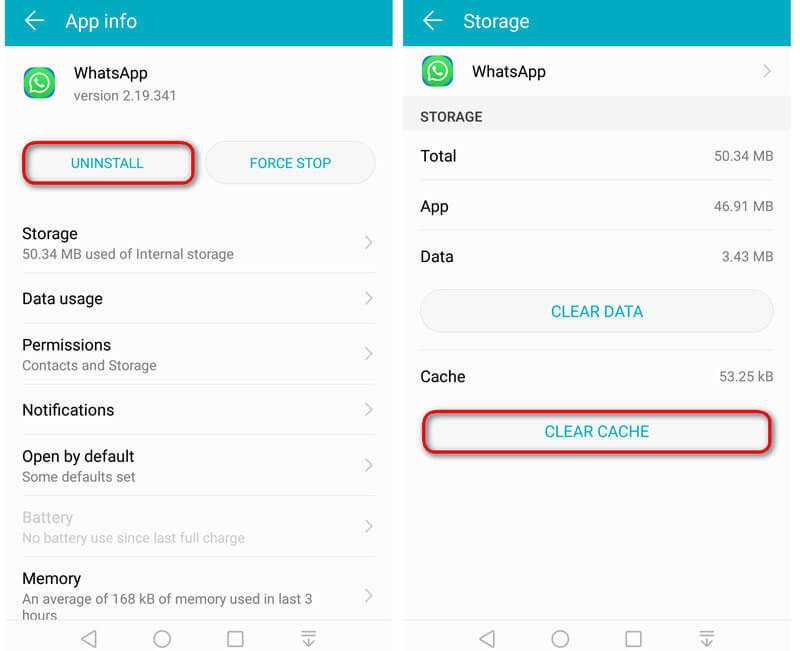
Совет 4. Попробуйте обновить WhatsApp до последней версии.
Как правило, выходит новая версия приложения с исправлениями ошибок и функциональными улучшениями. Следуя инструкциям, вы можете легко обновить WhatsApp с Play Маркет на телефоне Android.
Просто зайдите в Play Store и нажмите кнопку с тремя строками. Нажмите Мои приложения и игры, найти WhatsApp Посланника и нажмите ОБНОВИТЬ рядом с ним.
Или вы можете пойти в Play Store и найти WhatsApp. ОБНОВЛЕНИЕ ленты под WhatsApp Messenger.
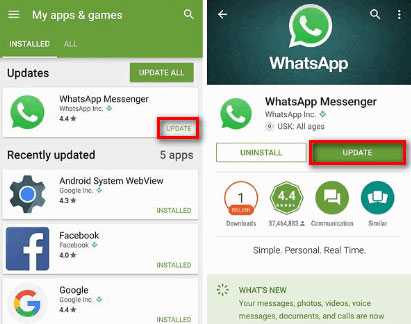
Если резервная копия WhatsApp застряла на 0 байтах, самый простой способ — перезагрузить телефон Android. Перезапуск очистит память и ускорит приложения. Кроме того, вы можете очистить память, чтобы убедиться, что на вашем телефоне Android есть максимальное пространство.
Перенос WhatsApp на новый iPhone
Поскольку для iPhone существует только один возможный метод, это значительно упрощает дело. Как только вы убедитесь, что резервное копирование на старом телефоне выполнено, удалите WhatsApp и выполните процесс переустановки на новом телефоне, как мы описали в разделе Android выше.
Разница возникает, когда пришло время восстановить резервную копию. Вместо Google Диска ваша новая установка WhatsApp обнаружит вашу резервную копию iCloud (не забудьте сначала войти в свою учетную запись iCloud на своем iPhone). Выберите резервную копию iCloud и подождите, пока она восстановит историю сообщений, мультимедиа, контакты и многое другое.
Как перенести WhatsApp с Android на Android
Перенести чаты WhatsApp с одного Android-смартфона на другой можно с помощью резервной копии в самом приложении, которая сохраняется на Google Диск.
- В приложении WhatsApp зайдите в настройки — для этого тапните три точки в верхнем правом углу. Далее выберите раздел «Чаты».
- В самом низу выберите функцию «Резервная копия чатов», затем нажмите «Резервное копирование».
- После авторизации в WhatsApp на новом Android-устройстве приложение, обнаружив сохраненную копию, спросит, нужно ли ее загружать или нет. Подтвердите загрузку.
- После того, как резервная копия загрузилась в WhatsApp, в приложении появятся все чаты, история звонков и файлы из переписок. Если переносимой информации много, то понадобится подождать несколько минут для полной загрузки.




























